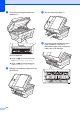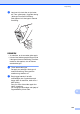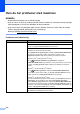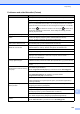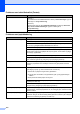Basic User's Guide
Table Of Contents
- Grundlæggende brugsanvisning MFC-J6925DW
- Brugsanvisninger og hvor kan jeg finde dem?
- Indholdsfortegnelse
- 1 Generelle oplysninger
- Brug af dokumentationen
- Adgang til Brother-hjælpeprogrammer (Windows® 8)
- Adgang til Udvidet brugsanvisning og Software- og netværksbrugsanvisning
- Sådan får du adgang til brugsanvisninger til avancerede funktioner
- Adgang til Brother Support (Windows®)
- Adgang til Brother Support (Macintosh)
- Kontrolpaneloversigt
- Genvejsindstillinger
- Lydstyrkeindstillinger
- Touchscreen-display
- 2 Ilægning af papir
- Ilægning af papir og andre udskriftsmedier
- Ilægning af papir i papirbakke #1
- Ilægning af papir i papirbakke #2
- Ilægning af papir i åbningen til manuel fremføring
- Område, der ikke kan udskrives
- Papirindstillinger
- Anbefalet papir og andre udskriftsmedier
- 3 Ilægning af dokumenter
- 4 Afsendelse af en faxmeddelelse
- 5 Modtagelse af en faxmeddelelse
- 6 Brug af PC-FAX
- 7 Telefon og eksterne enheder
- 8 Opkald til og lagring af numre
- 9 Kopiering
- 10 Udskrivning af fotos fra et hukommelseskort eller USB flash-drev
- 11 Udskrivning fra en computer
- 12 Scanning til en computer
- 13 Sådan udskriver og scanner du med NFC (Near Field Communication)
- A Rutinemæssig vedligeholdelse
- B Fejlfinding
- C Indstillings- og funktionstabeller
- D Specifikationer
- Indeks
- brother DAN
Fejlfinding
127
B
Ingen udskrivning.
(fortsat)
Dokumentet udskrives ikke, hvis der er gamle, ikke-udskrevne data i
printerdriverspooleren. Åbn printerikonet, og slet derefter alle dataene. Sådan
finder du printerikonet:
(Windows
®
XP og Windows Server
®
2003)
Klik på Start/Printere og faxenheder.
(Windows Vista
®
og Windows Server
®
2008)
Klik på /Kontrolpanel/Hardware og lyd/Printere.
(Windows
®
7 og Windows Server
®
2008 R2)
Klik på /Enheder og printere/Printere og faxenheder.
(Windows
®
8 og Windows Server
®
2012)
Flyt musen til nederste højre hjørne af skrivebordet. Kik på
Indstil/Kontrolpanel/Hardware og lyd (Hardware)-
gruppe/Vis enheder og printere/Printere.
(Mac OS X v10.6.8)
Klik på Systemindstillinger/Udskriv & fax.
(OS X v10.7.x, 10.8.x)
Klik på Systemindstillinger/Udskriv & scan.
Sidehovedet eller fodnoten er
synlig, når dokumentet vises på
skærmen, men de medtages ikke,
når dokumentet udskrives.
Der er et område øverst og nederst på siden, som der ikke kan skrives på. Juster
øverste og nederste margen i dokumentet for at gøre dette muligt.
(Se Område, der ikke kan udskrives uu side 38).
Det er ikke muligt at udføre
"sidelayout"-udskrivning.
Kontroller, at indstillingen for papirstørrelse i programmet og i printerdriveren er
den samme.
Udskrivningshastigheden er for
langsom.
Prøv at ændre printerdriverindstillingen. Højeste opløsning kræver længere
databehandlings-, overførsels- og udskrivningstid. Prøv de andre
kvalitetsindstillinger i printerdriveren som følger:
(Windows
®
)
Klik på Farveindstillinger i fanen Avanceret, og fjern markeringen af
Farveforbedring.
(Macintosh)
Vælg Farveindstillinger, klik på Avancerede farveindstillinger, og fjern
markeringen af Farveforbedring.
Deaktiver funktionen Kant til kant. Kant til kant-udskrivning er langsommere end
normal udskrivning.
(uu Software- og netværksbrugsanvisning.)
Farveforbedring fungerer ikke
korrekt.
Hvis billeddataene ikke er i fuld farve i dit program (f.eks. 256 farver), fungerer
Farveforbedring ikke. Brug mindst 24-bit farvedata til funktionen Farveforbedring.
Maskinen udskriver ikke fra
Adobe
®
Illustrator
®
.
Prøv at reducere udskriftsopløsningen.
(uu Software- og netværksbrugsanvisning.)
Problemer med udskrivning (Fortsat)
Problemer Forslag